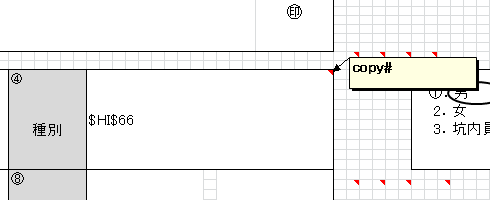選択肢の一つに丸印を付けて出力したい場合などに使用します。
| xReport「Demo」フォルダー内にある下記ファイルに関連します |
| 書式ファイル |
D_被保険者資格取得届.xlsx |
| データファイル |
D_被保険者資格取得届データ.xlsx |
(出力例と帳票データ)
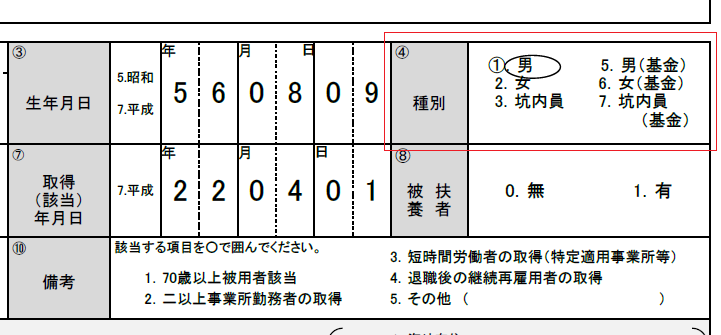
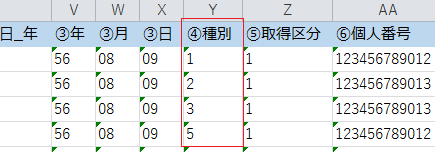
1.書式の印刷範囲外に全パターンのセルを作る
出力セルと同じ大きさのセルを印刷範囲外に作り、図形を所定の位置に配置します。
※ xReportの制約上、256列以内におさめてください。
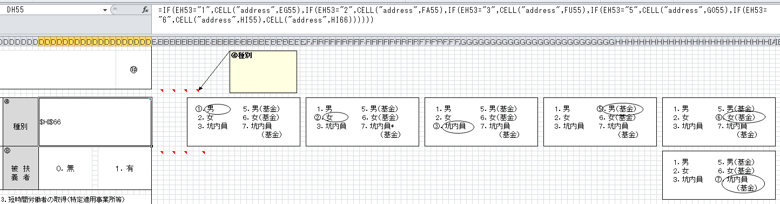
2.出力セルにExcelの数式を追加する
データ内容を判定して、出力したいパターンのセルのアドレスを返す数式を追加します。
例) IF文で「④種別」:EH53を場合分けし、CELL関数でアドレスを返す
=IF(EH53="1",CELL("address",EG55),IF(EH53="2",CELL("address",FA55),IF(EH53="3",CELL("address",FU55),IF(EH53="5",CELL("address",GO55),IF(EH53="6",CELL("address",HI55),CELL("address",HI66))))))
※判定対象とするセルはExcelの数式を入れるセルより上の行にある必要があります。
※別シートにパターンを準備しておき、参照することも可能です。
参照書式)D_被保険者資格取得届.xlsx
3.出力セルに「copy#」タグを追加する